U盘是我们日常使用的存储设备之一,方便携带,可以存储各种文件和数据,但是在使用中,有时会出现误删文件夹的情况。误删文件夹会让我们的数据丢失,可能会给我们带来很大的麻烦。那么,当U盘误删文件夹时,我们该怎么办呢?接下来,本文将为大家介绍一些u盘误删文件夹怎么恢复的方法,帮助大家更好地解决问题。如果你不知道怎么做,那就往下阅读这篇文章,一定会让你有所收获。
u盘误删文件夹怎么恢复?
U盘文件恢复方法一:显示隐藏的文件、文件夹和驱动器
此方法适用于找回被隐藏的文件,如果U盘中消失的文件并不是被隐藏了,那么请参考方法二找回丢失的文件;此教程使用的是Windows10系统,其他Windows版本的系统在具体操作上可能有些许不同,不过大同小异,这里就不一一举例了。
第一步:将U盘与电脑连接好,然后双击桌面上的"此电脑"图标,打开文件资源管理器。
第二步:在文件资源管理器中找到U盘的盘符,双击该盘符打开U盘。
第三步:在菜单栏上点击"查看"选项卡,然后勾选"隐藏的项目"选项。
U盘文件恢复方法二:使用转转大师U盘数据恢复软件找回丢失的文件(https://www.huifuzhinan.com/)
U盘恢复操作步骤:
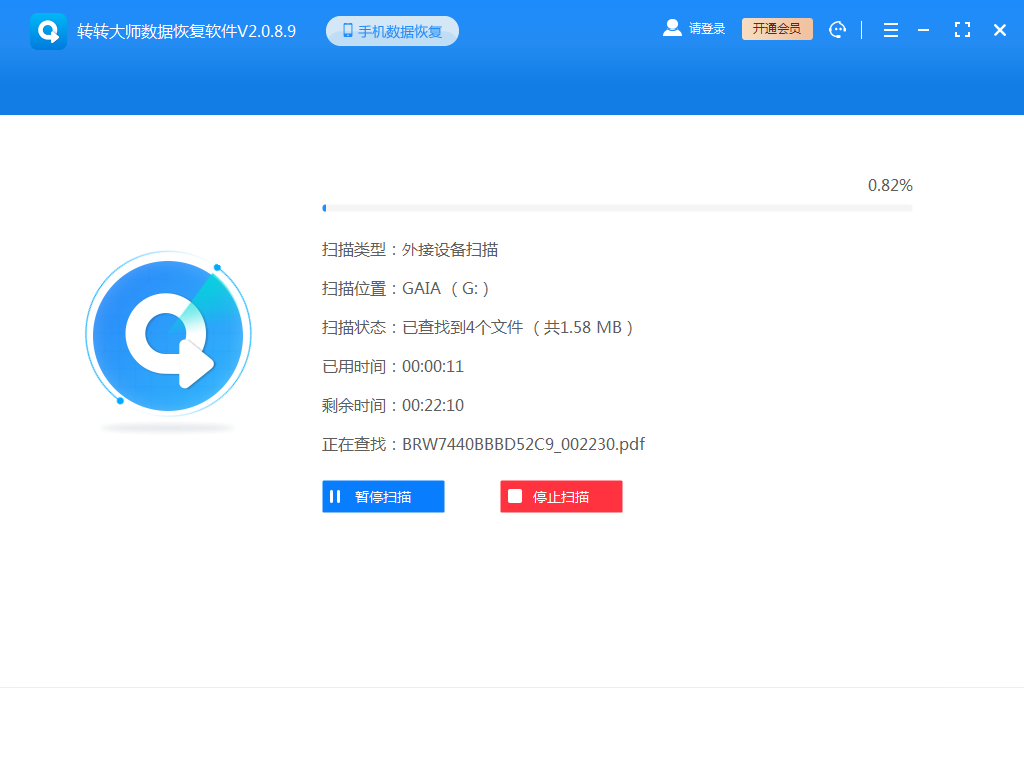
第一步、打开转转大师,选择u盘/内存卡恢复
选择比较适合我们的选项“U盘/内存卡恢复”。
第二步、选择u盘
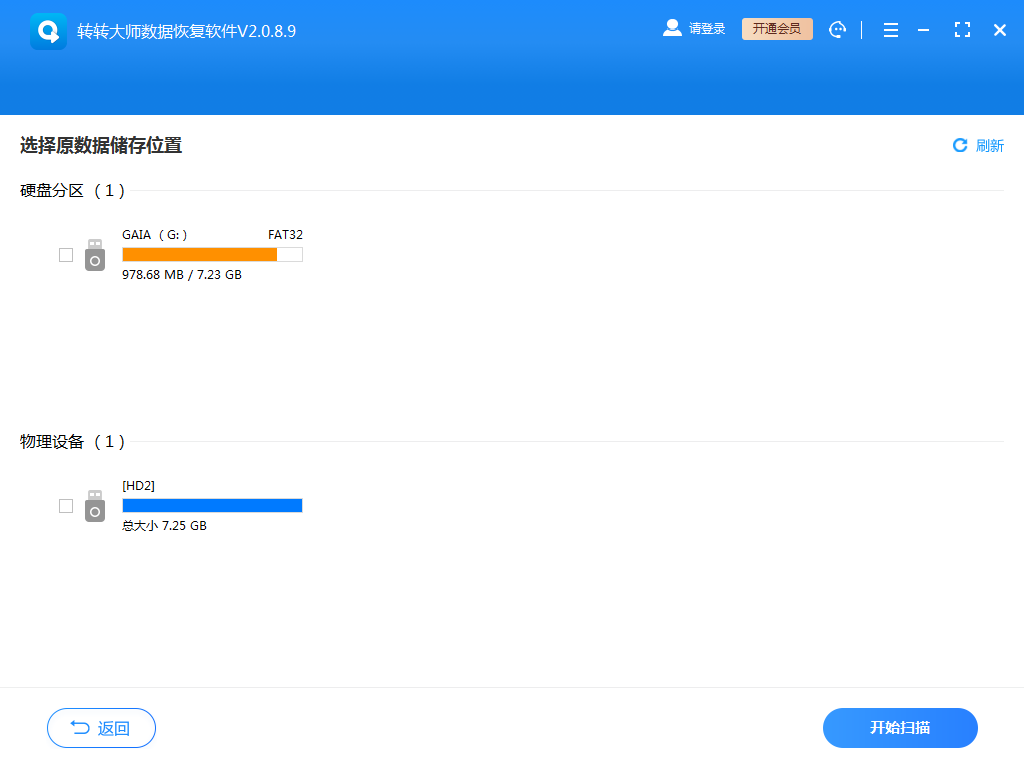
提前将U盘插到电脑上,然后选中U盘点击开始扫描。
第三步、u盘扫描
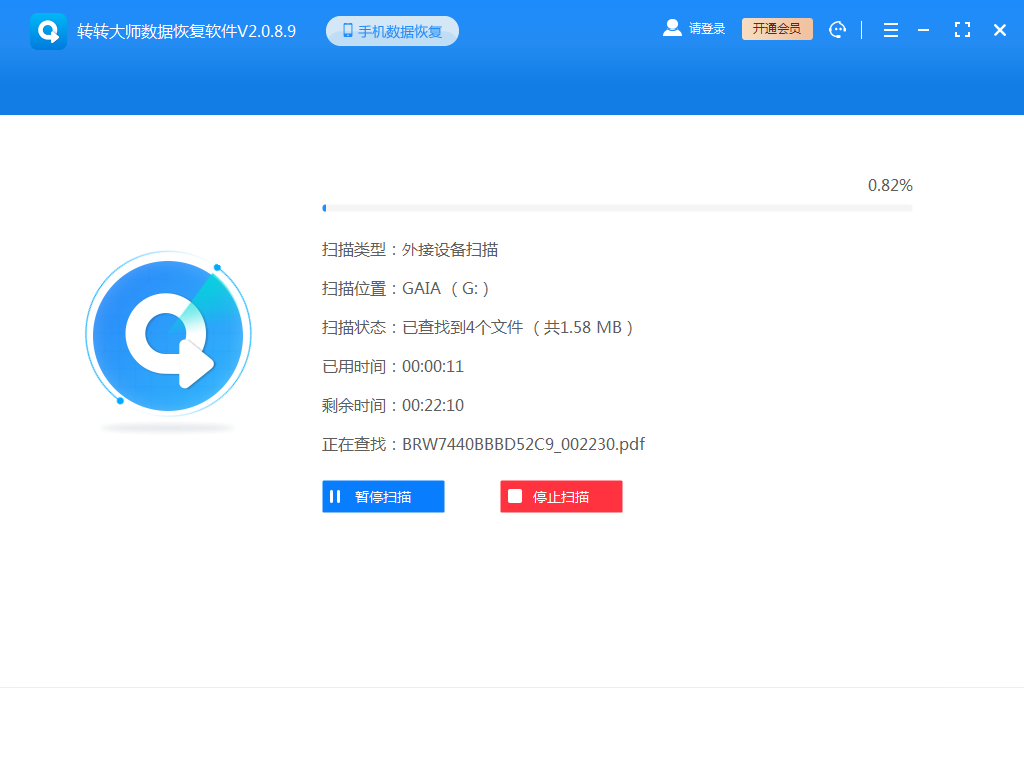
U盘扫描过程中需要耐心等待哦。
第四步、查找文件
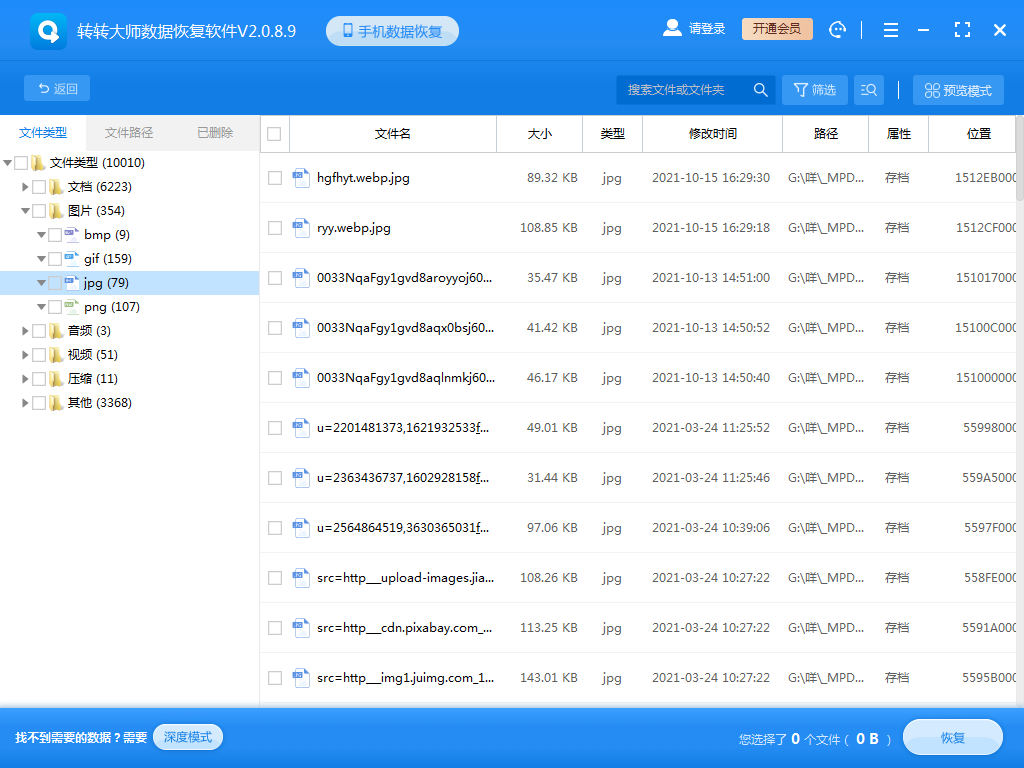
扫描完成后可以找到要恢复的文件,可以通过文件类型,搜索名称等方法来查找。
第五步、预览
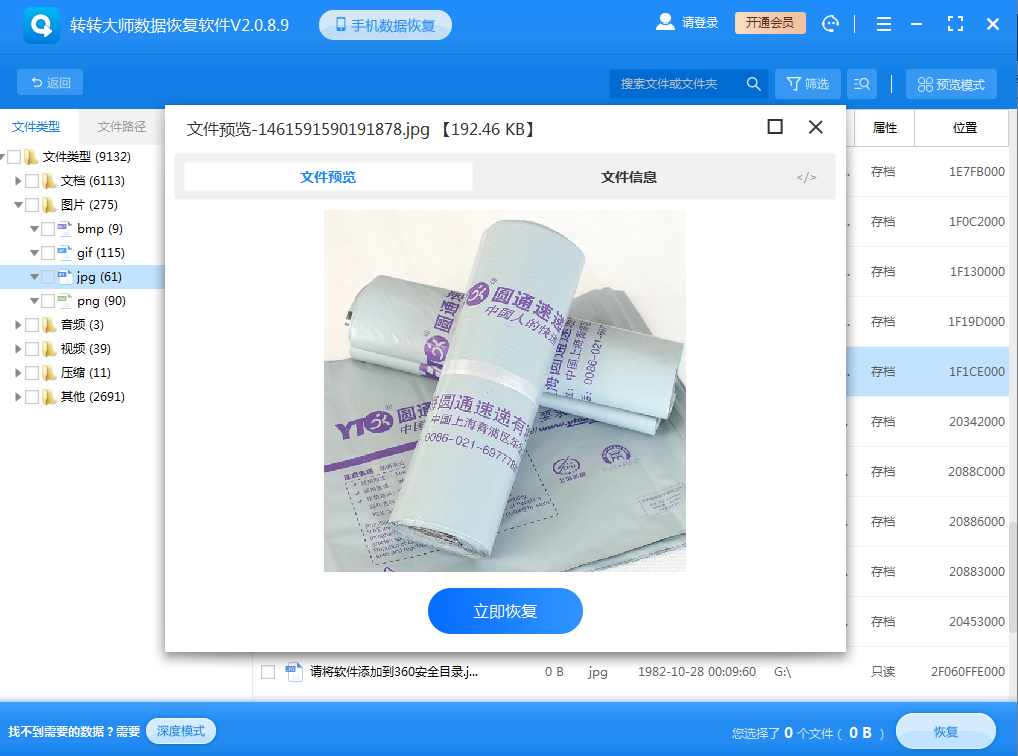
双击预览一下文件,确保文件无误就可以恢复了,如果文件预览失败,那有可能是文件受损了。
第六步、恢复文件

勾选要恢复的文件,点击恢复就可以了。
u盘误删文件夹怎么恢复总结:在使用U盘时,误删文件夹是比较常见的情况,但是不要惊慌,我们可以通过使用数据恢复软件、查找回收站中的文件夹等方法来恢复误删的文件夹。但是,在使用U盘时,我们还是要注意备份数据,避免出现不必要的麻烦。

 技术电话:17306009113
技术电话:17306009113 工作时间:08:30-22:00
工作时间:08:30-22:00 常见问题>>
常见问题>>


 观看视频
观看视频 免费下载
免费下载
 免费下载
免费下载
 u盘视频丢失怎么找回?教你几种大家都在用的找回方法!
u盘视频丢失怎么找回?教你几种大家都在用的找回方法!



